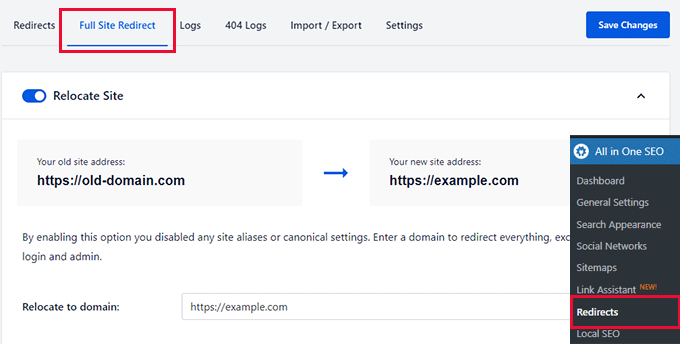您想解决重定向到旧域的问题吗?
当您将 WordPress 网站迁移到新域时,用户可能会被重定向回旧域。
在本文中,我们将向您展示如何修复迁移后 WordPress 重定向到旧域的问题。
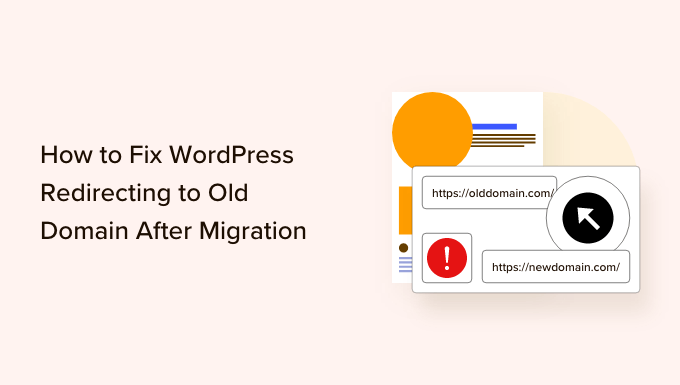
迁移问题后导致重定向到旧域的原因是什么?
当您将WordPress 网站移动到新域时,设置重定向很重要。这样,用户会自动登陆新位置,并且您可以保持关键字排名和流量。
但是,重定向到新域可能无法正常工作,您的访问者将被重定向回旧域。
此问题的主要原因之一是您的站点 URL 和主页 URL 值在 WordPress 数据库表中不同。您需要确保这两个值都指向您的新域。
除此之外,DNS 问题还可能导致用户在迁移后重定向到旧域。如果 DNS 服务器没有响应或 DNS 记录没有更新,那么您的访问者将无法查看您的新网站 URL。
也就是说,让我们看看如何在迁移后修复 WordPress 重定向到旧域的问题。我们将介绍不同的方法,因此您可以单击下面的链接跳转到您喜欢的部分。
- 方法 1:更新 WordPress 设置中的站点地址
- 方法 2:更改 WordPress 数据库中的站点 URL
- 方法 3:刷新 PC 上的 DNS 缓存
- 专业提示:使用 SEO 插件执行完整站点重定向
方法 1:更新 WordPress 设置中的站点地址
解决此问题的最简单方法是确保您的 WordPress 设置中的 WordPress 地址和站点地址相同。
如果您的站点地址 (URL) 仍显示旧域,则用户将在迁移后被重定向到之前的 URL。
要解决此问题,只需从您的 WordPress 管理面板前往设置 » 常规。之后,在“站点地址 (URL)”字段下输入您的新域。
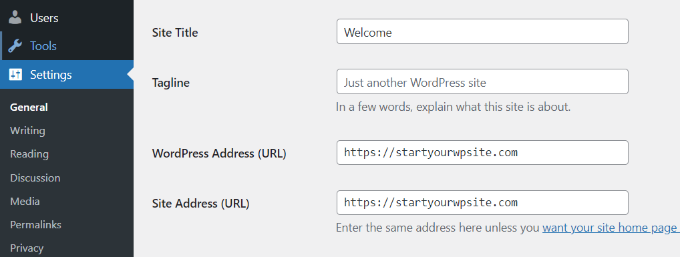
完成后,只需保存更改并访问新域以查看问题是否已解决。
但是,如果 URL 字段显示为灰色并且不允许您输入新地址,请继续阅读并使用其他方法之一来重定向您的域。
方法 2:更改 WordPress 数据库中的站点 URL
解决重定向到旧域问题的另一种方法是更新WordPress 数据库表中的站点 URL。
您可以使用WordPress 托管服务提供的 cPanel 轻松访问数据库。对于本教程,我们将使用Bluehost作为示例,但其他托管公司(如Hostinger、SiteGround等)的流程类似。
首先,您需要登录托管服务控制面板。之后,只需单击左侧菜单中的“高级”选项卡。
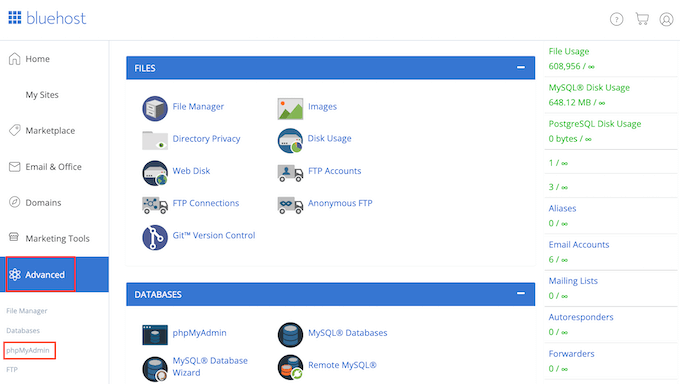
接下来,您可以向下滚动到“数据库”部分并单击“phpMyAdmin”选项。
您需要等待几秒钟,直到 phpMyAdmin 打开。
打开后,您需要从左侧的导航面板转到wp_options表。
请注意,每个托管服务对数据库表都有不同的命名约定。但是,您要查找的那个总是以“_options”结尾。
例如,在本教程中,我们将单击Bluehost的 phpMyAdmin 中的“staging_45f_options”表。
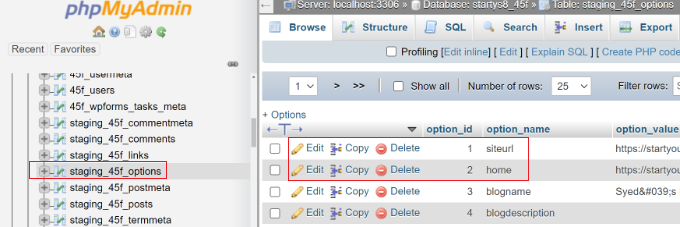
接下来,您需要编辑“siteurl”和“home”选项。
首先,继续并单击“siteurl”选项的“编辑”按钮。
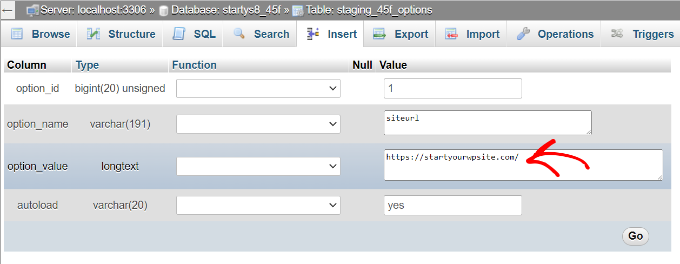
之后,您需要在 option_value 字段中输入新域名。完成后,只需单击“开始”按钮。
现在,您可以返回主 wp_options 页面并编辑“主页”选项。
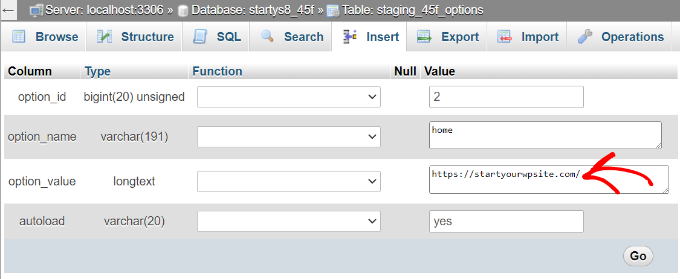
接下来,您需要在 option_value 字段中输入新域。
输入值后,单击“开始”按钮。
方法 3:刷新 PC 上的 DNS 缓存
如果您仍然无法解决迁移后旧域重定向的问题,那么您应该检查DNS设置。
有时,域名更改最多需要 12 到 48 小时才能生效。因此,没有更新 DNS 记录的互联网提供商会将用户重定向到旧域。
您只需刷新 DNS 缓存,以便它获取最新信息和新网站 URL。这也有助于解决DNS 服务器没有响应的问题。
有关详细信息,请参阅我们的指南,了解如何在 Mac、Windows 和 Google Chrome 上清除 DNS 缓存。
专业提示:使用 SEO 插件执行完整站点重定向
当您手动执行重定向到新域时,总是有可能出错。因此,用户仍会被重定向到旧域。
设置重定向的一种更简单的方法是使用WordPress SEO 插件,如All in One SEO (AIOSEO)。它提供了一个强大的重定向管理器,您可以使用它毫无问题地将整个站点重定向到新域。